Snadný a rychlý průvodce rootnutím systému Android

Po rootnutí telefonu s Androidem máte plný přístup k systému a můžete spouštět mnoho typů aplikací, které vyžadují root přístup.
Narazili jste někdy na kontakt a přemýšleli jste, proč máte tuto osobu jako kontakt? Vím, že mám. Můžete se vyhnout přemýšlení o tom, proč máte někoho ve svém seznamu kontaktů, tím, že ho dáte do skupin. Můžete například vytvořit skupinu kontaktů pro práci, a pokud se někdo nový najme a bude pracovat, můžete ho přidat do seznamu. Takže když vidíte jejich jméno a zajímá vás, kdo to je, víte, že je to někdo nový v práci.
Pokud se vám nechce instalovat aplikaci pro kontakty, stále existuje způsob, jak si kontakty uspořádat z integrované aplikace na zařízení Android. Pokud jste však ochotni použít kontaktní aplikaci třetí strany, doporučím vám nějakou, která vám usnadní organizování kontaktů.
Jak uspořádat své kontakty z integrované aplikace pro Android
Aplikace kontaktů, která může být součástí vašeho telefonu, nemusí být nabitá funkcemi, ale i tak vám může pomoci uspořádat kontakty. Řekněme, že chcete všechny své pracovní kontakty umístit do jednoho štítku. Otevřete aplikaci Kontakty a klepněte na třířádkovou nabídku vlevo nahoře. Když se zobrazí postranní nabídka, klepněte na možnost Vytvořit štítek.
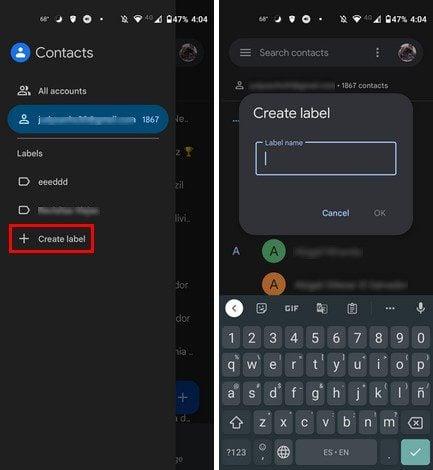
Dalším krokem je pojmenování nového štítku. Pro uložení nezapomeňte použít volbu OK. Jakmile bude štítek vytvořen, otevřete jej a začněte k němu přidávat kontakty . Klepněte na ikonu osoby se symbolem plus a začněte přidávat. Kontakty můžete přidávat jeden po druhém nebo je přidat všechny najednou dlouhým stisknutím prvního. Poté jednoduše vyberte zbytek a budou označeny, abyste věděli, které z nich jste si již vybrali.
Při příštím otevření aplikace Kontakty uvidíte v postranní nabídce všechny štítky, které jste vytvořili. Pokud někdy budete chtít kontakt z tohoto štítku odstranit, jednoduše kontakty dlouze stiskněte a poté tečky vpravo nahoře. Odebrat ze štítku bude třetí možností níže.
Opravte a spravujte své kontakty Android
Vpravo dole uvidíte možnost Opravit a spravovat. Najdete zde možnosti jako:
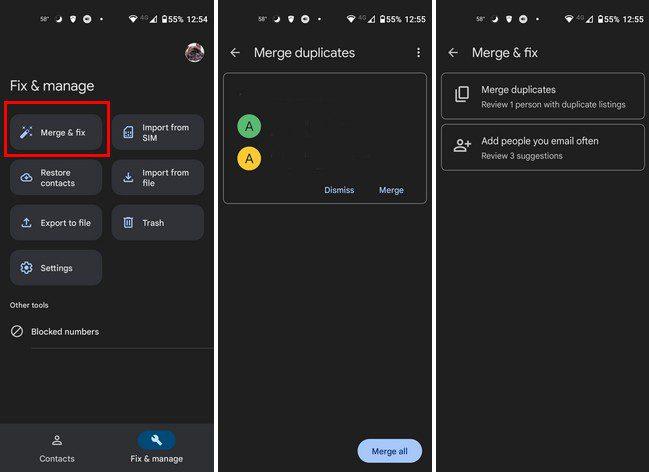
Možnost Sloučit a opravit vám pomůže zbavit se těchto nadbytečných kontaktů. Možná přítel dostal druhé číslo a vy jste ho přidali jako samostatný kontakt. Pomocí této možnosti můžete sloučit podobné kontakty. Další možnosti v seznamu jsou také užitečné při importu, exportu nebo obnovení kontaktů.
Uspořádejte své kontakty pomocí bezplatné aplikace Kontakty
Pokud vás nebaví používat integrovanou aplikaci a chcete zkusit něco jiného, můžete vyzkoušet aplikaci Telefonní vytáčení a kontakty . Je zdarma k použití a dává vám pěkný design, na který se můžete dívat.
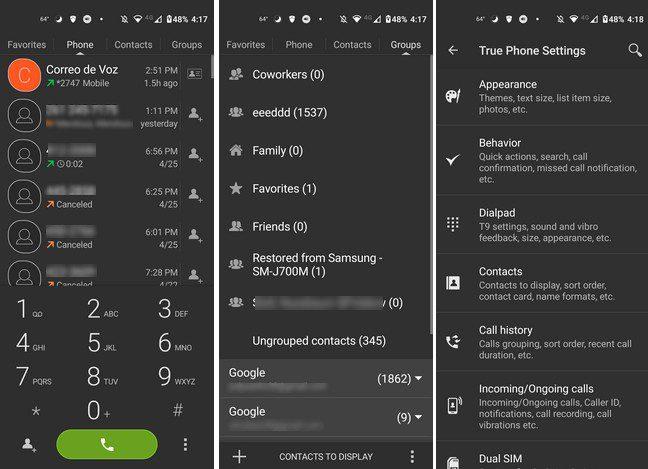
V horní části uvidíte čtyři karty: Oblíbené, Telefon, Kontakty a Skupiny. Na kartě Skupiny můžete vidět, kolik kontaktů máte v různých oblastech. Například vám ukáže, kolik kontaktů máte na telegramu, WhatsApp, různých účtech Google atd.
Aplikace již bude mít pro vás vytvořené některé skupiny. Pokud na složku dlouze stisknete, můžete například zobrazit kontakty, nastavit vyzváněcí tón nebo skrýt skupinu. Chcete-li odstranit kontakt ze skupiny, otevřete ji a klepněte na ikonu koše vpravo dole. Vyberte kontakty, které chcete odebrat, a klepněte na možnost Odebrat.
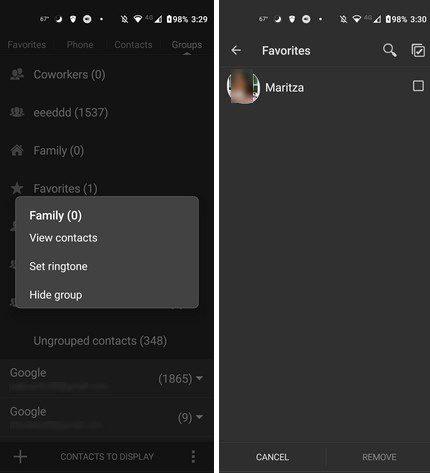
Další nastavení
Klepnutím na tečky vpravo dole získáte přístup k dalším možnostem aplikace. Můžete například upravit vzhled a upravit věci, jako jsou:
V možnosti Chování můžete najít možnosti jako:
Aplikace má také další možnosti, které můžete změnit, jako je číselník, kontakty, historie hovorů, příchozí/odchozí hovory, dvě SIM karty, černá listina, štítky, vytvořit zástupce, nastavení zálohy a jazyk rozhraní.
Kontakty
Pokud neustále navazujete nové kontakty, třeba z pracovních důvodů, je nezbytné mít kontakty v pořádku. Tímto způsobem budete vědět, kdo kdo je, a můžete je snadno najít, když je potřebujete. Můžete použít integrovanou aplikaci Kontakty na svém zařízení Android nebo použít aplikaci třetí strany. Kterou aplikaci si myslíte, že budete používat? Podělte se o své myšlenky v komentářích níže a nezapomeňte článek sdílet s ostatními na sociálních sítích.
Po rootnutí telefonu s Androidem máte plný přístup k systému a můžete spouštět mnoho typů aplikací, které vyžadují root přístup.
Tlačítka na vašem telefonu s Androidem neslouží jen k nastavení hlasitosti nebo probuzení obrazovky. S několika jednoduchými úpravami se z nich mohou stát zkratky pro rychlé pořízení fotografie, přeskakování skladeb, spouštění aplikací nebo dokonce aktivaci nouzových funkcí.
Pokud jste si v práci nechali notebook a musíte poslat šéfovi naléhavou zprávu, co byste měli dělat? Použijte svůj chytrý telefon. Ještě sofistikovanější je proměnit telefon v počítač pro snazší multitasking.
Android 16 má widgety pro zamykací obrazovku, které vám umožňují měnit zamykací obrazovku dle libosti, díky čemuž je zamykací obrazovka mnohem užitečnější.
Režim Obraz v obraze v systému Android vám pomůže zmenšit video a sledovat ho v režimu obraz v obraze, takže video budete moci sledovat v jiném rozhraní, abyste mohli dělat i jiné věci.
Úprava videí na Androidu bude snadná díky nejlepším aplikacím a softwaru pro úpravu videa, které uvádíme v tomto článku. Ujistěte se, že budete mít krásné, kouzelné a elegantní fotografie, které můžete sdílet s přáteli na Facebooku nebo Instagramu.
Android Debug Bridge (ADB) je výkonný a všestranný nástroj, který vám umožňuje dělat mnoho věcí, jako je vyhledávání protokolů, instalace a odinstalace aplikací, přenos souborů, rootování a flashování vlastních ROM, vytváření záloh zařízení.
S aplikacemi s automatickým klikáním. Při hraní her, používání aplikací nebo úkolů dostupných na zařízení nebudete muset dělat mnoho.
I když neexistuje žádné magické řešení, malé změny ve způsobu nabíjení, používání a skladování zařízení mohou výrazně zpomalit opotřebení baterie.
Telefon, který si mnoho lidí v současnosti oblíbilo, je OnePlus 13, protože kromě špičkového hardwaru disponuje také funkcí, která existuje již desítky let: infračerveným senzorem (IR Blaster).







